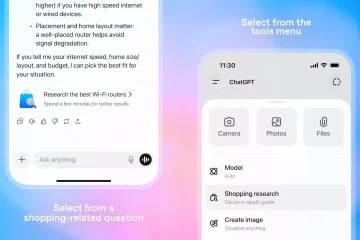Por padrão, qualquer texto grande dentro de uma célula do Planilhas Google começa a transbordar por padrão e se impõe sobre outra célula quando a célula correspondente está vazia.
Para tornar seus textos legível e apresentável dentro das células, o Planilhas Google fornece o recurso de quebra, que cria automaticamente uma quebra de linha e quebra o conteúdo excedente na próxima linha sem cortar nada.
Então , sem mais delongas, vamos direto ao artigo para descobrir várias maneiras de quebrar o texto nas planilhas do Google.
Como quebrar o texto nas planilhas do Google?
Enquanto a célula que contém o o texto grande não transborda quando a próxima célula não está vazia, ela oculta e recorta seu conteúdo.
Por outro lado, o recurso”quebra”envolve um texto longo sem alterar a largura original ou especificada da célula. Qualquer texto grande o suficiente para a célula é quebrado em outra linha estendendo-o verticalmente.
Você pode facilmente quebrar t ext para superar problemas de corte ou transbordamento. E para isso, basta selecionar a célula, ajustar a largura da coluna e colocar o texto dentro dela.
Selecione as células
Antes de quebrar o texto, você precisa selecionar o célula(s) desejada(s), dependendo se você deseja envolver uma célula individual ou células inteiras dentro de uma coluna específica. Você pode fazer isso para vários cenários da seguinte maneira.
Selecionar células em uma linha/coluna inteira
Para uma linha: selecione sua célula correspondente mais à esquerda indicada por um número ( 1,2,3,4…)Para uma coluna: selecione sua célula superior correspondente indicada por uma letra (A, B, C, D…)

Selecionar várias linhas/colunas
Mantenha pressionado o Tecla Ctrl para Windows e Command se você usa um Mac. Em seguida, selecione o de linhas ou colunas geradas.

Selecione todas as colunas entre duas colunas contínuas
Pressione e segure a tecla Shift enquanto seleciona a primeira célula. Clique na última coluna.

Além disso, para selecionar cada célula dentro de uma planilha inteira, clique na célula no canto superior esquerdo extremo.
Agora que você sabe como selecionar as células desejadas, você pode facilmente quebrar o texto em qualquer célula usando os métodos abaixo.
Wra p Texto via menu de formato
O menu de formato está localizado na parte superior do documento. Você pode usá-lo para quebrar o texto em uma linha/coluna específica ou em várias delas de uma só vez da seguinte maneira.
Selecione a(s) célula(s) desejada(s). Para quebrar o conteúdo da célula dentro de uma largura específica, ajuste-a redimensionando coluna.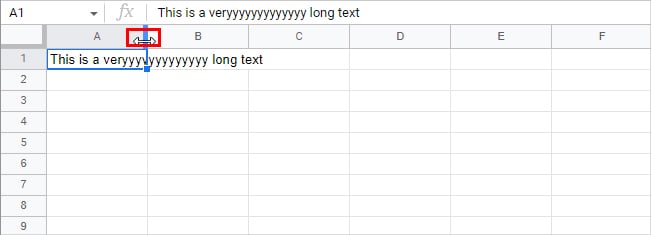
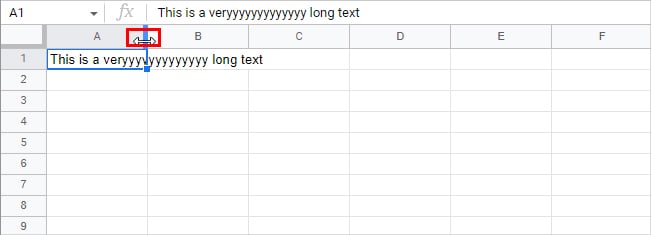 No menu superior, clique em Formatar. Em seguida, selecione Texto Agrupamento > Agrupamento.
No menu superior, clique em Formatar. Em seguida, selecione Texto Agrupamento > Agrupamento.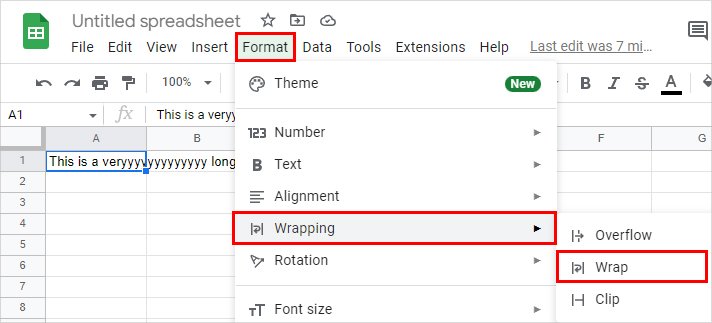
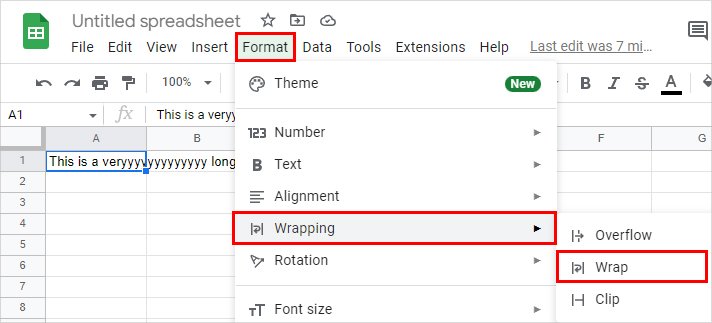
Quebrar Texto Via Barra de Ferramentas
Você também pode acessar a opção Quebrar na barra de ferramentas localizada abaixo do Formato t menu. Para usá-lo,
primeiro, selecione a(s) célula(s). Clique na opção Quebra de texto abaixo da barra de menu no canto superior direito. Selecione a opção Agrupar. (segunda opção)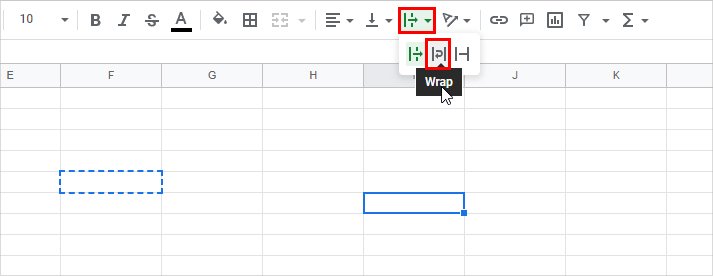
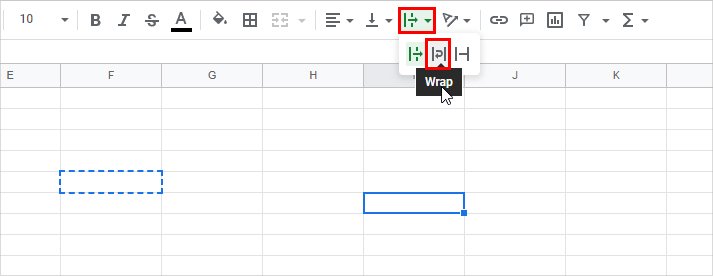
Observação: embora você possa usar o recurso de quebra automática para várias colunas, só pode fazê-lo para a linha ou a coluna.
Como para agrupar tudo dentro da planilha inteira?
Além de agrupar o texto para uma única célula ou várias células em linhas e colunas, você pode fazer isso para a planilha inteira. É particularmente útil quando você tem várias linhas/colunas e não quer procurar manualmente todas as células cujo conteúdo está transbordando.
Para isso,
selecione todas as células da planilha inteira. Você pode clicar na célula sem nome no canto superior direito extremo.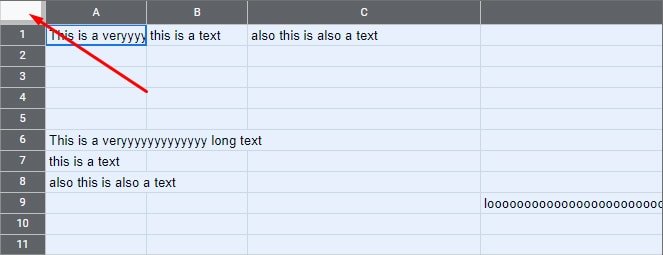
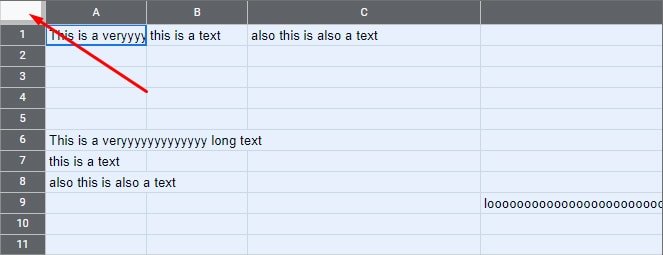 Use um dos métodos acima para agrupar o conteúdo em todas as células de uma só vez.
Use um dos métodos acima para agrupar o conteúdo em todas as células de uma só vez.
Como quebrar texto no aplicativo Planilhas Google?
Se você usa o aplicativo Planilhas em seu dispositivo móvel, pode quebrar o texto dentro de um indivíduo ou células em uma linha/coluna da seguinte maneira.
Selecione a célula.Toque no ícone A na parte superior.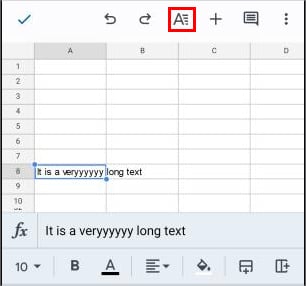
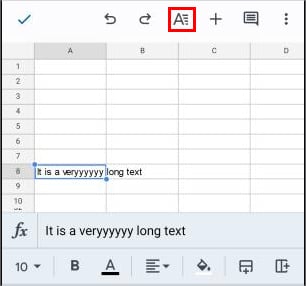 Na guia Célula, role para baixo e ative o botão Quebrar texto.
Na guia Célula, role para baixo e ative o botão Quebrar texto. 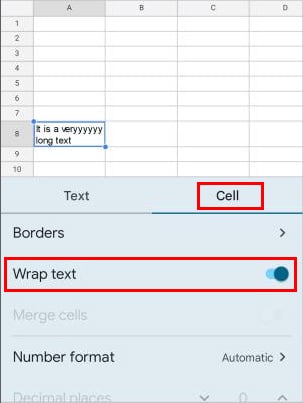
E para fazer isso em várias colunas,
Toque para selecionar a célula mais acima.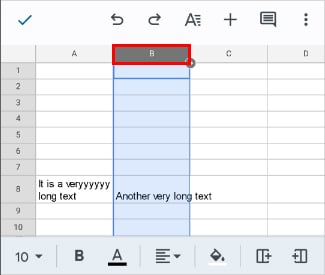 Aplicar as mesmas ações mencionadas acima para uma única célula.
Aplicar as mesmas ações mencionadas acima para uma única célula.
Além disso, você pode quebrar o texto em toda a planilha tocando na célula sem nome no canto superior esquerdo e usando o recurso de quebra automática.
Perguntas relacionadas
Como fazer Oculto intencionalmente o conteúdo, mas impeço que o texto transborde das células?
Em alguns casos, você pode querer ocultar o conteúdo da célula. No entanto, se você envolver o texto em uma célula para evitar transbordamento, ele revelará todo o conteúdo dentro dessa célula.
Então, para ocultá-lo e interromper o estouro simultaneamente, você pode usar o clip função acessível no menu de formato e na barra de ferramentas abaixo dele.
Como inserir uma quebra de linha dentro de uma célula do Planilhas Google?
A função de quebra de texto preenche todos os conteúdo da célula para uma largura fixa. Mas, se você quiser inserir manualmente quebras de linha para formatar as células, você pode fazê-lo da seguinte forma.
Clique duas vezes na célula específica para entrar no modo de edição. Você também pode pressionar F2. Posicione o cursor dentro da célula para inserir uma quebra de linha. Pressione a seguinte tecla de atalho.Para Windows: Ctrl + EnterPara Mac: Alt + Enter
Como o Autoajuste ou o Redimensionamento da Coluna é Diferente do Recurso de Quebra de Texto?
O recurso Autoajuste é uma ferramenta útil para estender rapidamente a largura da célula transbordante. Para usá-lo, basta colocar o cursor no lado direito da linha ou coluna da célula e clicar duas vezes nela.

 Autoajuste
Autoajuste
Embora o Autoajuste pare o estouro, ele não envolve o texto e pode não ser desejável em alguns casos. Por exemplo, se você tiver um texto muito longo, usar o ajuste automático estenderá a largura da célula e ocupará a maior parte do espaço horizontalmente.
Mas no caso de quebra, ele ajusta o conteúdo da célula em qualquer largura que você especifique sem estender a célula desnecessariamente.
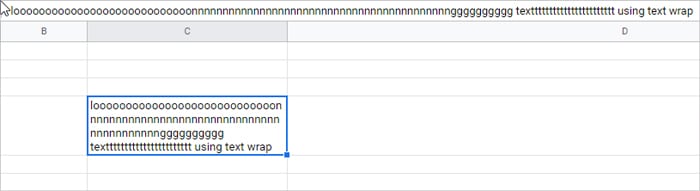
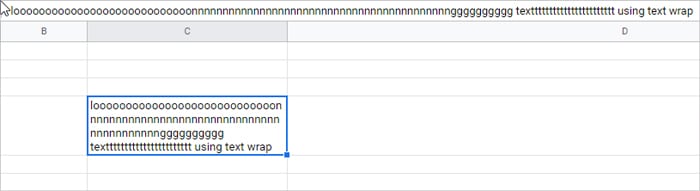 Usando quebra de texto
Usando quebra de texto